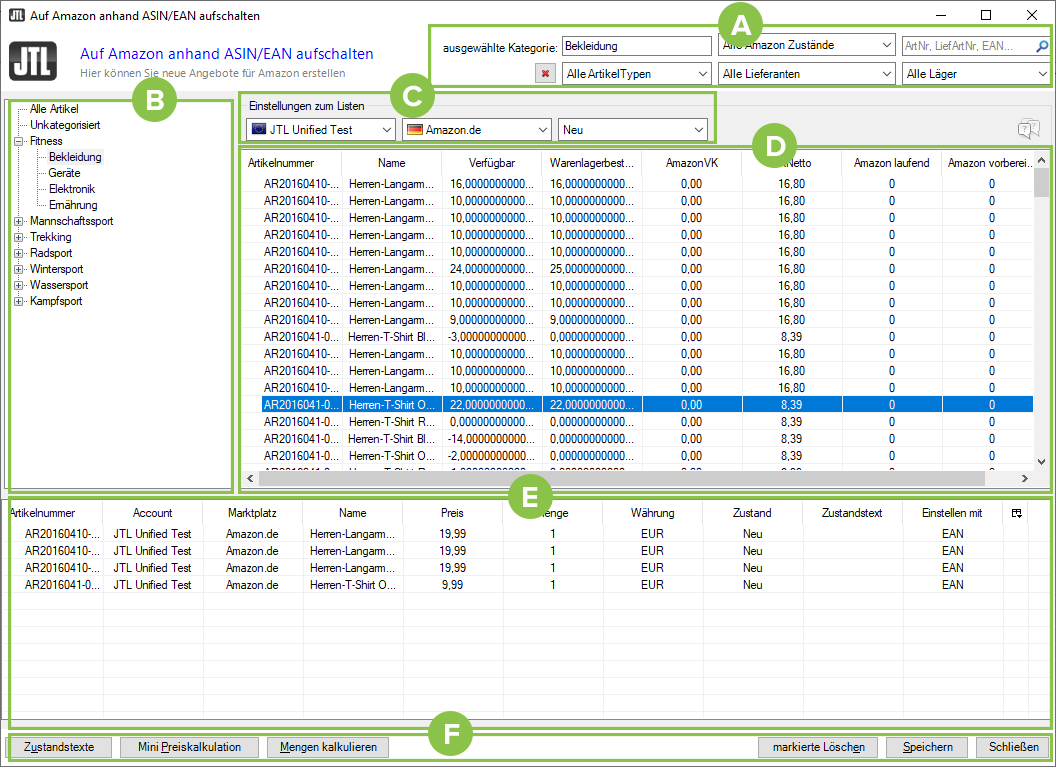Detailbeschreibung: Auf Amazon anhand ASIN/EAN aufschalten
Das Dialogfenster Auf Amazon anhand ASIN/EAN aufschalten wird verwendet, wenn Sie einen oder mehrere Artikel auf eine bestehende Amazon-Produktseite aufschalten möchten. Hierzu greifen Sie im Bereich Marktplätze aus dem Ordner Amazon > Aufzuschaltende Angebote auf die Artikelverwaltung zu und wählen diejenigen Produkte aus Ihrem Sortiment aus, für die Sie ein Amazon-Angebot erstellen möchten. Nutzen Sie außerdem Zusatz-Dialoge, die von diesem Dialogfenster aus erreichbar sind, um Preise und Mengen zu kalkulieren sowie den Zustand Ihrer Produkte genauer zu beschreiben.
Bereiche A und C: Suchen und Filtern
Sie können Suchfeld und Filter miteinander verknüpfen und auf diese Weise Ihren angezeigten Artikel schrittweise eingrenzen. Einige Filter stehen Ihnen nicht immer, sondern nur an manchen Stellen innerhalb der Marktplatzverwaltung zur Verfügung.
Kategorie: Das Textfeld beinhaltet den Namen der Kategorie, aus der die aktuellen Einträge in der Listenansicht stammen.
Status/Zustand bei Amazon: Filtern Sie nach Status (läuft/läuft nicht) bei Amazon, unterteilt nach Marktplätzen. Beispiel: Läuft noch nicht auf Amazon.fr.
Suchfeld: Sie können jeweils in den Datenfeldern suchen, die im Suchfeld grau niedergeschrieben stehen, bevor Sie in das Feld hineinklicken. Beispiel: Identifikationsnummern wie ASIN, ISBN, EAN oder oft auch nach Artikelnummer und -namen. Probieren Sie im Zweifelsfall einen Suchbegriff aus.
Artikeltyp: Filtern Sie nach besonderen Artikeleigenschaften: Variationskombinationen (Vater/Kind), Stücklisten, Konfigurationsartikel, Dropshipping-Artikel.
Lieferant: Filtern Sie nach den Lieferanten Ihrer Produkte. Beispiel: Vielleicht möchten Sie nur Angebote bei Amazon platzieren, bei denen Sie einen zuverlässigen Lieferanten im Hintergrund wissen.
Lager: Filtern Sie nach dem Lager Ihrer Produkte. Beispiel: Vielleicht möchten Sie nur Angebote bei Amazon platzieren, die Sie aus einem bestimmten, leicht zugänglichen Lager bedienen können.
Amazon-Konto: Filtern Sie nach Amazon-Konten, wenn Sie mehrere Konten in JTL-Wawi angelegt haben. Beispiel: EU-Konto.
Marktplatz: Filtern Sie nach Marktplätzen. Beispiel. Das Amazon EU-Konto besitzt die Marktplätze de/fr/it/es/co.uk.
Zustand: Hier können Sie nach dem Zustand von Angeboten bei Amazon filtern.
Bereich B: Kategorienbaum
Der Kategoriebaum ist derselbe, den Sie im Bereich Artikel im Fensterbereich Kategorien angelegt haben. An dieser Stelle können Sie im Kategoriebaum lediglich navigieren, Änderungen nehmen Sie im Bereich Artikel vor (Wechseln zur Dokumentation: Artikelverwaltung).
Bereich D: Artikelliste
Hier finden Sie eine Liste aller Artikel, auf die die vorher vorgenommene Filterung zutrifft. Per Doppelklick können Sie einen Artikel auswählen und zum Aufschalten auf ein Amazon-Angebot übernehmen.
Bereich E: Ausgewählte Artikel
Hier sehen Sie ein Auflistung aller Artikel, die für das Aufschalten auf Amazon vorausgewählt wurden.
Bereich F: Funktionsleiste
Zustandstexte: Über diese Schaltfläche öffnen Sie das Dialogfenster Zustandstext ergänzen / zuweisen / anlegen. Hier können Sie für jedes Amazon-Konto und jeden Marktplatz festlegen, welcher Text zur Beschreibung der einzelnen Zustände übertragen wird.
Mini-Preiskalkulation: Öffnet das Dialogfenster Amazon Angebote Neu Preiskalkulation. Hier können Sie die Preise für alle aufzuschaltenden Artikel automatisch berechnen lassen. Dazu wählen Sie die Grundlage des Preises, den Operator und den Wert, mit dem der Preis modifiziert werden soll. Beispiel: der VK Brutto soll jeweils mit 1,1 multipliziert werden.
Mengen kalkulieren: Öffnet das Dialogfenster Bestände kalkulieren. Hier legen Sie entweder einen festen Wert fest, der als Lagerbestand angezeigt werden soll oder sagen, dass der Bestand aus Ihrem Warenlagerbestand berechnet werden soll. In diesem Fall haben Sie die Möglichkeit, den Bestand auf ein einzelnes Lager einzuschränken und ggf. weiter reduzieren zu lassen.
Markierte löschen: Entfernt alle markierten Artikel aus der Liste.
Speichern: Schließt das Dialogfenster und übernimmt alle Änderungen. Alle ausgewählten Artikel befinden sich nun im Status Aufzuschaltende Angebote.
Schließen: Schließt das Dialogfenster, ohne Änderungen zu speichern.